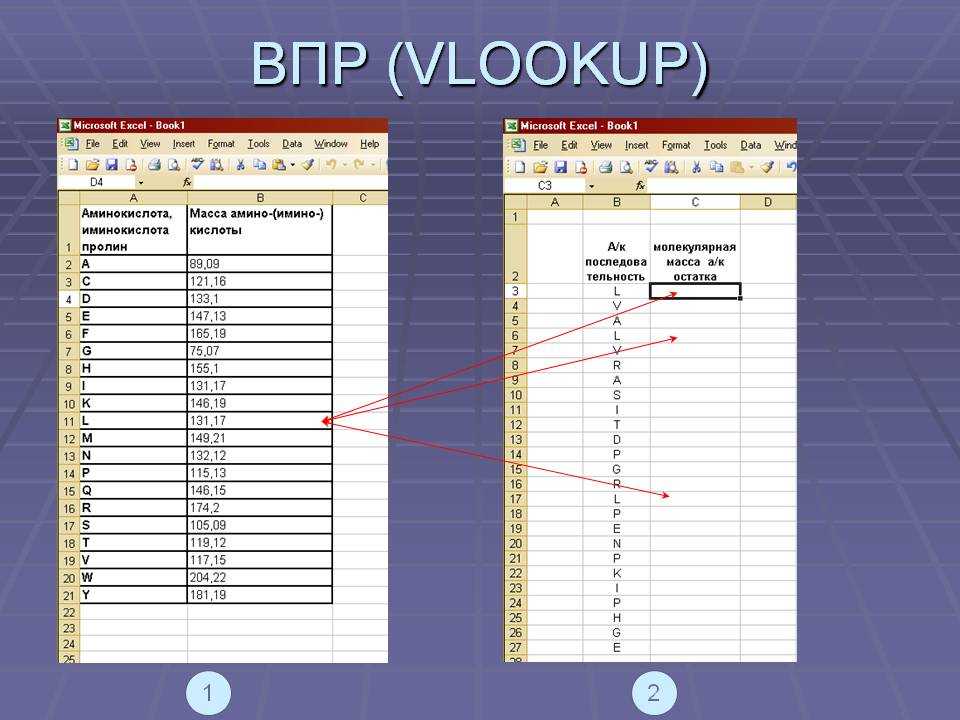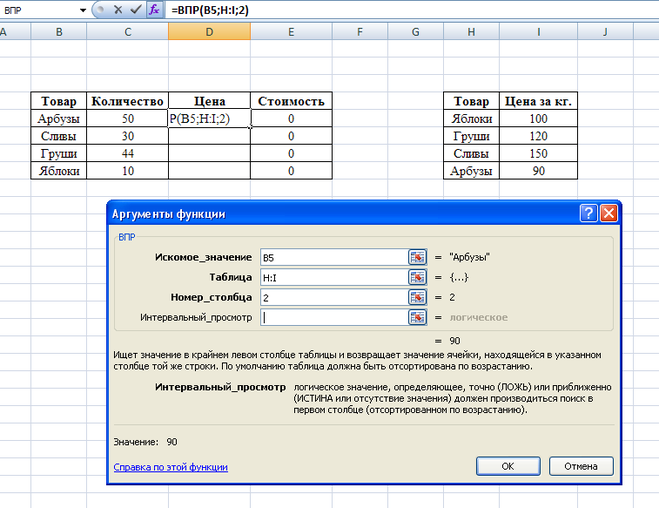Эксель впр что это: инструкция на примере / Skillbox Media
Содержание
Функция ВПР в Excel — voxt.ru
Функция ВПР в Excel
Функция Vlookup excel — это встроенная функция ссылок, которая используется для поиска определенных данных из группы данных или диапазона, также известного как массив таблиц, формула vlookup использует всего четыре аргумента, первый аргумент — это ссылочная ячейка, а второй Аргумент — это массив таблицы, третий аргумент — номер столбца, в котором находятся наши данные, а четвертый — критерий соответствия.
При работе с двумя или более наборами данных мы сталкиваемся с ситуацией, когда необходимо сравнить или связать наборы данных. Кроме того, некоторые временные цели могут заключаться в извлечении совпадающих или соответствующих данных из определенного набора данных для набора идентификаторов. В Excel эту проблему можно решить с помощью различных функций, например ВПР, Индекс, совпадение, ЕСЛИ и т. Д., Где Функция ВПР в Excel это самый простой и широко используемый для решения любой проблемы Excel.
Когда ВПР Функция вызывается, значение, которое нужно найти, ищется в крайнем левом столбце массива таблицы, который был передан в качестве ссылки в функции VLOOKUP excel. Как только значение поиска найдено, оно возвращает соответствующее значение из массива таблицы.
V в ВПР означает вертикальный поиск (в одном столбце), а H в HLOOKUP означает горизонтальный поиск (в одной строке).
В Функция ВПР в Excel — это встроенная функция в Microsoft Excel, которая была отнесена к категории функций поиска / ссылок.
Формула ВПР
Формула ВПР в Excel выглядит следующим образом:
Объяснение
Формула ВПР в excel принимает следующие аргументы:
- Lookup_value: Значение или идентификатор, который нужно сохранить в таблице
- Table_array: Таблица или диапазон, в котором будет выполняться поиск Lookup_value
- Col_index: Номер столбца в таблице, из которого должно быть возвращено совпадающее значение.
 Первый столбец — 1.
Первый столбец — 1. - Range_lookup: [Optional]. Если этот параметр опущен, по умолчанию он равен «1». Range_lookup может принимать следующий параметр:
- ‘0’ или ‘FALSE’ для точного совпадения
- ‘1’ или ‘ИСТИНА’ для приблизительного соответствия
Как использовать ВПР в Excel?
Прежде чем приступить к работе с функцией V-lookup в Excel, ознакомьтесь со следующими основными рекомендациями:
- В общем, вы обнаружите, что поисковое значение термина используется вместо значения, которое нужно искать. Оба одинаковые.
- В ссылке на таблицу или в диапазоне, в котором находится значение поиска, столбец значения поиска всегда должен находиться в первом столбце для правильной работы функции ВПР. Для ВПР в примере Excel, если значение поиска находится в ячейке D2, тогда ваш диапазон должен начинаться с D.
- Ты должен считать Номер столбца, который вы хотите вернуть в формулу Vlookup в Excel с начала столбца таблицы.
 Для ВПР в примере Excel, если вы укажете C2: E5 в качестве диапазона, вы должны считать C первым столбцом, C — вторым и так далее.
Для ВПР в примере Excel, если вы укажете C2: E5 в качестве диапазона, вы должны считать C первым столбцом, C — вторым и так далее. - При желании вы можете ввести ИСТИНА или «0», если вы хотите приблизительное совпадение, или ЛОЖЬ «1», если вы хотите точное совпадение возвращаемого значения. Значение по умолчанию для Vlookup всегда будет иметь значение ИСТИНА или приблизительное совпадение.
Ниже приведена формула Vlookup в Excel после объединения всего вышеперечисленного:
= ВПР (значение поиска, диапазон или ссылка на таблицу, содержащую значение поиска, номер столбца из возвращаемого диапазона, ИСТИНА для приблизительного совпадения или ЛОЖЬ для точного совпадения).
Примеры
Давайте рассмотрим несколько примеров ВПР в Excel перед использованием функции Excel Vlookup:
Вы можете скачать этот шаблон Excel VLOOKUP здесь — Шаблон VLOOKUP Excel
Пример # 1
В таблице ниже у нас есть данные о сотрудниках. Наша цель — получить соответствующие данные для набора идентификаторов сотрудников, которые представлены в правой таблице.
Наша цель — получить соответствующие данные для набора идентификаторов сотрудников, которые представлены в правой таблице.
Внутри функции VLOOKUP в Excel мы передали необходимые параметры. Шаги,
выберите поисковое значение, что ячейка G4,
передать ссылку на таблицу, которая B4: D10,
номер столбца таблицы, которая будет возвращена здесь, нам нужен адрес электронной почты, поэтому он 3, и
match-type как «0», что означает, что нам нужно точное совпадение.
Формулу ВПР в Excel можно переписать как = Vlookup (G9, $ B $ 4: $ D $ 10,3,0), которая возвращает [email protected].
Если вы думаете, какова цель использования ссылки на таблицу $ sign-in, продолжайте читать это. Знак $ используется для фиксации ссылки на таблицу с использованием ключевого слова функции F4, что называется абсолютной ссылкой. Таким образом, если вы перетащите формулу VLOOKUP Excel в ячейки ниже, ссылка на таблицу останется неизменной.
Заметка: Для поискового значения = 169 нет записи с таким же значением в Идентификатор сотрудника столбец. Следовательно, формула ВПР в Excel возвращает здесь ошибку как # Н / Д. Если ничего не найдено, возвращается # N / A.
Пример # 2
Необязательно, чтобы значение поиска было числом. Это может быть строка или серия символов.
В этом примере функции VLOOKUP мы бы снова использовали тот же набор данных, но значение поиска было изменено на адрес электронной почты, а взамен мы хотели бы увидеть идентификатор сотрудника для предоставленного адреса электронной почты.
Внутри формулы VLOOKUP в Excel мы передали следующие необходимые параметры:
выберите значение поиска что ячейка H8 или из столбца H,
передать ссылку на таблицу, которая B4: D10,
то столбец количество возвращаемой таблицы нам нужно ID сотрудника, так что это 3, и
match-type как «0», что означает, что нам нужно точное совпадение.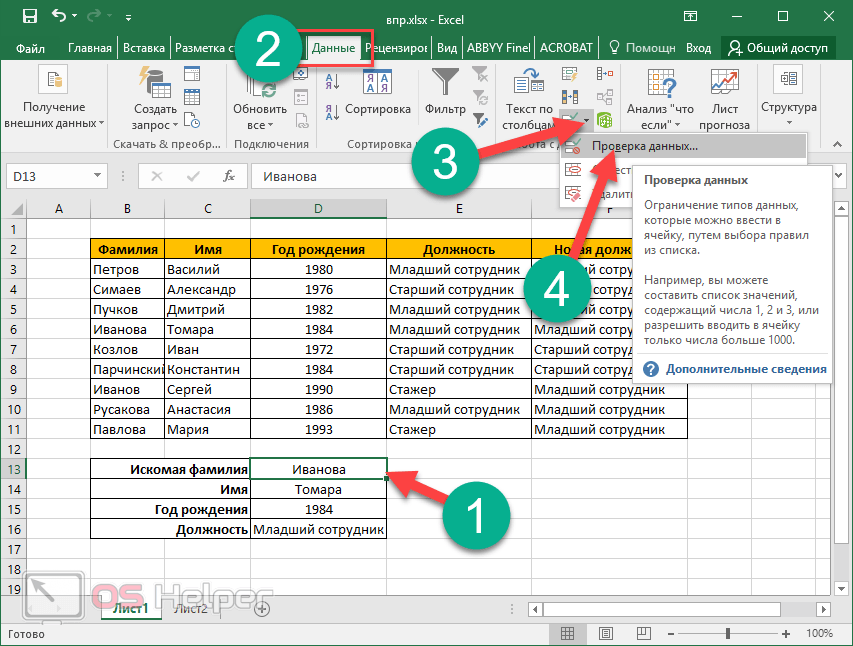
Вы заметили, что в наборе данных поиска мы переместили столбец «Электронная почта» в левую часть таблицы. Это ограничение формулы Vlookup в Excel; то есть столбец значений поиска должен быть слева.
Мы можем переписать формулу VLOOKUP в excel = Vlookup (gagan @ yahoo.com, B4: E10,2,0), это возвращает значение 427.
Пример # 3
Теперь вы хотите найти идентификатор гена в данных и увидеть его функцию. Значение (идентификатор гена) для поиска указано в ячейке F4. Чтобы найти значение и вернуть его функцию, вы можете использовать формулу ВПР в Excel:
= ВПР (F4; A3: C15; 3)
F4 — значение для поиска
A3: C15 — массив таблиц
3 — индекс столбца, содержащий требуемое возвращаемое значение
Он вернет функцию соответствующего идентификатора.
На заметку
- Эта функция может возвращать любой тип данных, например числовой, дату, строку и т.
 Д.
Д. - Если вы выберете FALSE для приблизительное_матчпараметр, и если точное совпадение не найдено, функция Vlookup вернет # N / A.
- Если вы выберете TRUE для приблизительное_матчпараметр, и если точное совпадение не найдено, возвращается следующее меньшее значение.
- В индексmust не меньше 1, иначе функция Vlookup вернет #VALUE !.
- Если значение индексбольше, чем количество столбцов в ссылке стол, функция Vlookup вернет ошибку # ССЫЛКА !.
- Эта функция должна применяться к набору данных, который не содержит дубликатов в столбце подстановки массива таблицы. Функция Vlookup возвращает первую запись, значение которой совпадает в таблице.
- Если вы ищете числа в списке с числами, убедитесь, что они не отформатированы как текст.
УЗНАТЬ БОЛЬШЕ >>
Post Views:
493
Похожие записи
Прокрутить вверх
что такое, для чего нужна и как она работает, примеры + видео
Microsoft Office Excel — это табличный редактор, который позволяет даже обычному пользователю персонального компьютера работать с числовыми данными: подсчитывать, делать выборку по различным параметрам, задавать функции, одной из которых является ВПР в Excel.
Видео по использованию функции ВПР Excel
Что такое ВПР в Excel?
Начать работу с функцией ВПР можно, создав ее при помощи мастера функций, либо вручную вбив название функции в ячейку после знака равно
Эта функция в Excel очень полезна, так как позволяет находить необходимое пользователю в одной таблице редактора и переносить в другую. Это аббревиатура, которая расшифровывается как «вертикальный просмотр». Офисная программа имеет ее аналог — функцию, которая находит искомое не в столбцах, а в строках, то есть по горизонтали (ГПР). Однако они никогда не станут равнозначными. Это объясняется просто. Excel, как правило, задействует больше строк, нежели столбцов. В связи с этим поиск данных по столбцам является более востребованным, чем по горизонтали, то есть по строкам.
Функция ВПР является одной из востребованных в Экселе, конечно, для тех, кто имеет представление о ее существовании.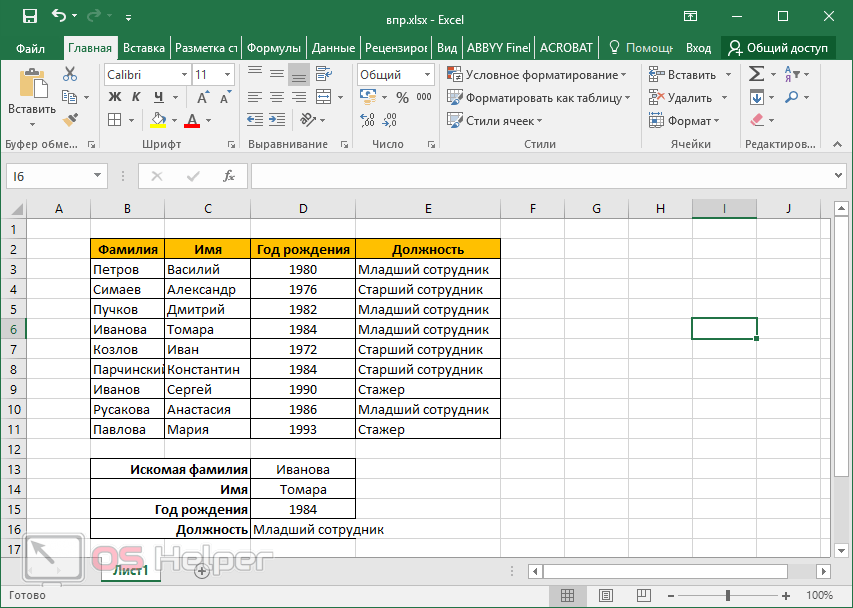
Как работает ВПР?
Пример задания аргументов функции ВПР в экселе
Как всякая функция Excel, данная имеет собственный синтаксис, которому необходимо следовать. Она включает четыре параметра: искомое значение, ссылку на диапазон значений, номер столбца, из которого будет возвращено искомое значение, и последний параметр — «отсортировано». Он может быть представлен как истина или ложь или вовсе опущен. Тогда он считается как 1 — истина.
Если последний параметр «отсортировано» опущен, то есть равен 1, что означает, что столбец является отсортированным, при работе эта функция остановит сортировку данных на строке, предшествующей искомой. Если она не задана, то она возвращает последнюю строку.
Если же последний параметр в функции Excel ВПР задан как 0, то она последовательно проходит по первому столбцу, просматривая его, и сразу же останавливает поиск, когда находит в столбце точное соответствие с первым параметром. Однако может произойти так, что такое соответствие может быть не найдено, тогда ВПР вернет ошибку функции.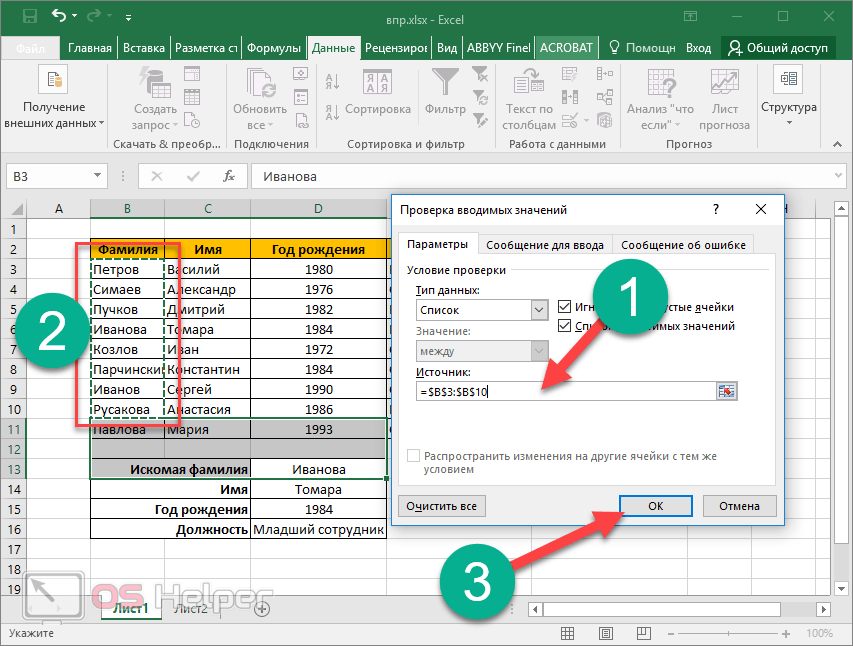 Случается и так, что в первом столбце она встретит несколько одинаково подходящих значений, тогда выберет первое и перенесет в другую таблицу.
Случается и так, что в первом столбце она встретит несколько одинаково подходящих значений, тогда выберет первое и перенесет в другую таблицу.
Примечательно, что Excel работает с разными типами данных, а не только с числовыми. ВПР в состоянии найти также текстовое значение. В этом случае существенным минусом, влияющим на качество поиска, могут стать лишние пробелы начала строки. Из-за них ВПР способна вернуть неправильное или необычное значение. Чтобы предотвратить искажение информации, используйте соответствующий параметр Excel для устранения пробелов. Таким образом, функция ВПР является очень лояльной и работает в сотрудничестве с другими, например, с СЖПРОБЕЛЫ и другими.
Кроме того, может случиться так, что в сравнении будут участвовать как целые, так и дробные значение. Здесь проблема заключается в разделительном знаке — точка или запятая. Если они различны, то выборку сделать окажется весьма сложно. Примените возможность Эксель «найти и заменить», что найдете на панели инструментов.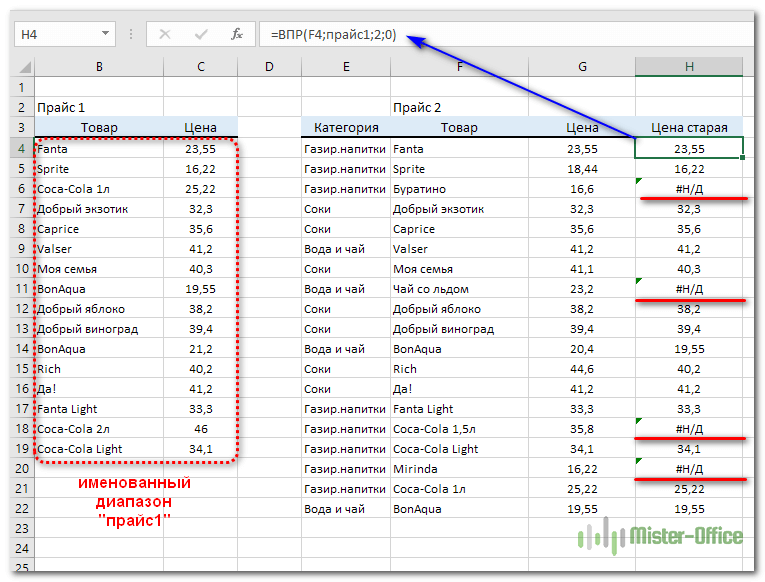
Еще одно, что может привести к неправильной работе этой функции в Excel, это разные форматы ячеек имеющейся таблицы. Коварство этого заключается в том, что пользователь видит два числа и не понимает, почему ВПР не работает. Несмотря на то, что в ячейке таблицы находится число, но формат этой ячейки задан как текстовый. В этом случае достаточно просто поменять его на числовой с помощью соответствующей команды.
Естественно, такой же поиск необходимого значения можно выполнить вручную, только сколько времени потребуется для этого? Не менее 20 минут для документа, имеющего около 100 строк. А ведь в документе может быть тысяча строк, и не одна тысяча, а десятки. Тогда ручной способ займет очень много времени, сил. ВПР позволяет сделать такой поиск за интервал времени чуть более одной секунды. Экономия времени большая, а собственные трудозатраты минимальны.
При всех плюсах ВПР имеет недостатки, которые могут помешать пользователям. Это и понятно, ведь функция ищет значения только в первом столбце указанного массива, а искомое значение может оказаться и в другом месте.
Функция ВПР незаменима при необходимости объединить данные из разных таблиц, имеющих какое-либо общее поле (наименование, штрих-код и т.д.)
Даже человек, который работает с Эксель и считает себя уверенным пользователем, может найти для себя много нового в работе функций Excel, в частности функция ВПР, помогающая находить разные данные в заданных столбцах, что важно при работе с подобным мощным редактором. Что можно найти с помощью ВПР? Плотность, время, фамилию, месяц, сумму, число, другие нужные в работе и повседневной жизни данные. Освойте, если не все, то большее количество возможностей табличного редактора, и оцените, как быстро и качественно вы сможете производить даже самые сложные расчеты. Недаром им пользуются бухгалтеры, экономисты, банковские служащие, работающие с информационными массивами.Занимаетесь бизнесом? Сопоставьте свои данные с конкурентными и высчитайте с помощью возможностей Экселя, например, собственные потери и доходы, трудозатраты, а затем найдите искомое значение с применением ВПР. Не бойтесь экспериментировать, самостоятельно и с помощью самоучителя находить новое, ведь даже опытные пользователи не могут похвастать знанием хотя бы 90% этого табличного редактора.
Не бойтесь экспериментировать, самостоятельно и с помощью самоучителя находить новое, ведь даже опытные пользователи не могут похвастать знанием хотя бы 90% этого табличного редактора.
Что такое Excel? Значение, определение и использование
Перейти к содержимому
Microsoft Excel — это программа для работы с электронными таблицами, доступная в пакете Microsoft Office. MS Excel используется для создания рабочих листов (электронных таблиц) для хранения и организации данных в формате таблицы.
Microsoft Excel является одним из наиболее часто используемых приложений в мире. Excel обладает мощными инструментами и функциями, позволяющими использовать его для самых разных приложений в глобальных ИТ-компаниях. Легко вводить данные, читать и манипулировать данными. Excel хранит данные в формате таблицы в строках и столбцах.
Вот скриншот файла Microsoft Excel:
Что такое Excel в компьютере?
С точки зрения компьютера, Excel — это приложение для работы с электронными таблицами в пакете Microsoft Office. Это одно из наиболее часто используемых приложений в бизнес-отраслях. Мы можем хранить любые данные в электронных таблицах в диапазоне Excel или в ячейках Excel. Мы также можем вставлять изображения, фигуры, диаграммы, сводные таблицы в листы Excel, чтобы понять данные.
Это одно из наиболее часто используемых приложений в бизнес-отраслях. Мы можем хранить любые данные в электронных таблицах в диапазоне Excel или в ячейках Excel. Мы также можем вставлять изображения, фигуры, диаграммы, сводные таблицы в листы Excel, чтобы понять данные.
Для чего используется Excel?
Microsoft Excel используется для хранения данных, обработки данных, анализа и представления данных.
- Мы можем вводить данные в виде строк, дат или числового типа данных в ячейки Excel и сохранять файлы для дальнейшего использования
- Мы можем использовать формулы, доступные в Excel, для выполнения вычислений
- Мы можем разрабатывать инструменты и информационные панели
- Мы можем взаимодействовать с другими приложениями
- Мы можем подключиться к истинным базам данных
- Мы можем представить данные на графиках
- Мы можем детализировать и анализировать данные с помощью сводных таблиц
Подробнее Использование
Где используется Excel?
Microsoft Excel используется практически во всех отраслях промышленности.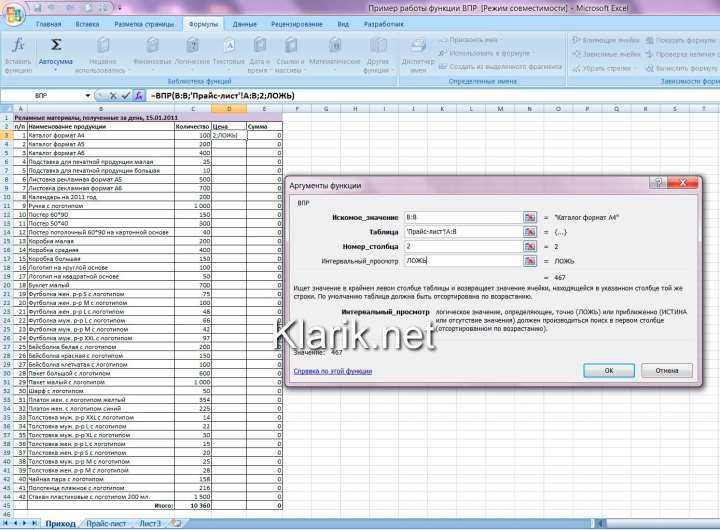 Вот некоторые из отраслей и доменов, использующих Excel в режиме реального времени:
Вот некоторые из отраслей и доменов, использующих Excel в режиме реального времени:
- Финансовый сектор чрезмерно использует для выполнения различных видов расчетов.
- Профессиональные аналитики почти каждый день используют Excel для применения основных аналитических методов и инструментов.
- Использование банковского сектора для понимания клиента
- Retail Associates использует для анализа данных POS, чтобы проверить изменения и тенденции в продажах
- Отчетность Аналитики используют для создания ежедневных, еженедельных, ежемесячных, квартальных и годовых отчетов.
- Healthcare Teams использует для проведения продольного анализа данных.
- Маркетинговые аналитики используют для нахождения частот и кумулятивных агрегатов.
- Разработчики VBA используют для разработки приложений Office, инструментов, надстроек Office и информационных панелей.
Возможности MS Excel:
Следующие особенности Excel сделали Excel наиболее широко используемым приложением:
Графические функции Excel
Excel имеет множество графических функций для представления данных в диаграммах и графическом формате.
 Например, диаграммы, фигуры, смарт-арты, картинки, картинки.
Например, диаграммы, фигуры, смарт-арты, картинки, картинки.Возможности базы данных Excel
Excel может использоваться в качестве базы данных и выполнять множество операций с данными. Например, сводные таблицы, слайсеры, таблицы, искровые линии, база данных, сортировка, фильтрация, проверка данных, группировка и т. д.
Функциональные особенности Excel
Инструменты и функции Excel помогут выполнять мощные вычисления и расширят возможности приложения Excel. Например, формулы, макросы VBA, надстройки, гиперссылки, условное форматирование, проверка орфографии, защита и т. д.
Объекты и определения Excel
Что такое лента Excel?
Лента Excel — это меню навигации в Excel, отображающее все элементы управления и команды на разных вкладках.
Лента Excel
Что такое книга Excel?
Рабочая книга Excel — это основной файл, который может содержать один или несколько рабочих листов или электронных таблиц.
Рабочая тетрадь
Что такое рабочий лист Excel?
Рабочая книга Excel может содержать более одного рабочего листа. Это электронная таблица со строками, столбцами и ячейками.
Рабочий лист
Что такое диапазон Excel?
Диапазон Excel — это объект рабочего листа, содержащий одну или несколько ячеек.
Диапазон
Что такое Excel Cell?
Ячейка — это объект листа Excel для ввода информации. Он представляет собой имя столбца, за которым следует номер строки.
Ячейка Excel
Что такое строка Excel?
Строки — это записи в электронной таблице Excel. Строки Excel представлены номерами строк (1,2,3,…).
Строка Excel
Что такое столбец Excel?
Столбцы — это поля в электронной таблице Excel. Каждый столбец на листе, представленный уникальным именем столбца, начинается с имени столбца A.
Столбец Excel
Что такое макросы Excel?
Макрос — это крошечная программа многократного использования, которую мы можем сохранить и запустить, чтобы повторить одно и то же действие или задачи в Excel.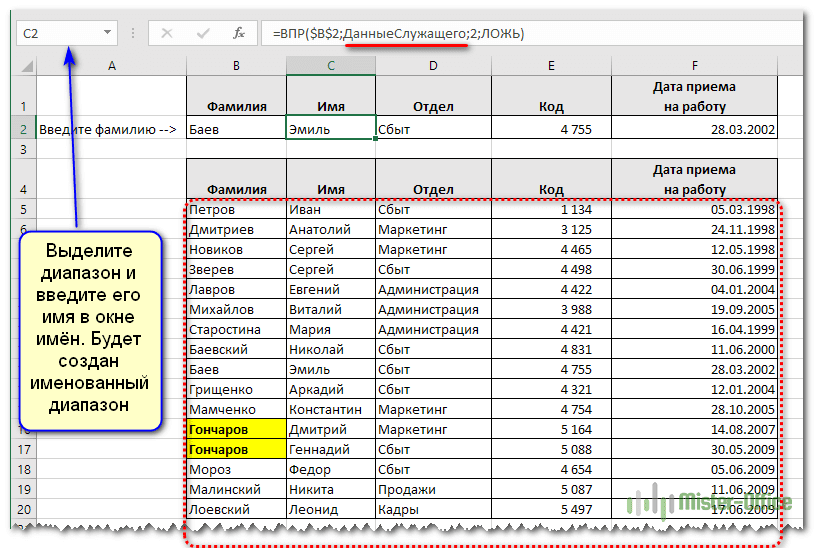
Макросы Excel
Что такое Excel VLookUp?
Функция ВПР в Excel помогает искать соответствующие значения диапазона, таблицы и массивов.
Excel VLookUp
- Microsoft Excel
- Что нового в Excel?
- Ресурс MS Excel
Более 120 шаблонов управления проектами премиум-класса
Управляйте своими проектами без усилий
Более 120 шаблонов управления проектами
Беспрепятственно управляйте своими проектами с помощью наших мощных и многоцелевых шаблонов для управления проектами.
Проверьте наши 120+ шаблонов PM :
Подробнее
Ссылка для загрузки страницы
Что такое Excel?
Обновлено: 06.11.2021 автором Computer Hope
Excel — это приложение для работы с электронными таблицами, разработанное и опубликованное Microsoft. Он является частью пакета программного обеспечения Microsoft Office для повышения производительности.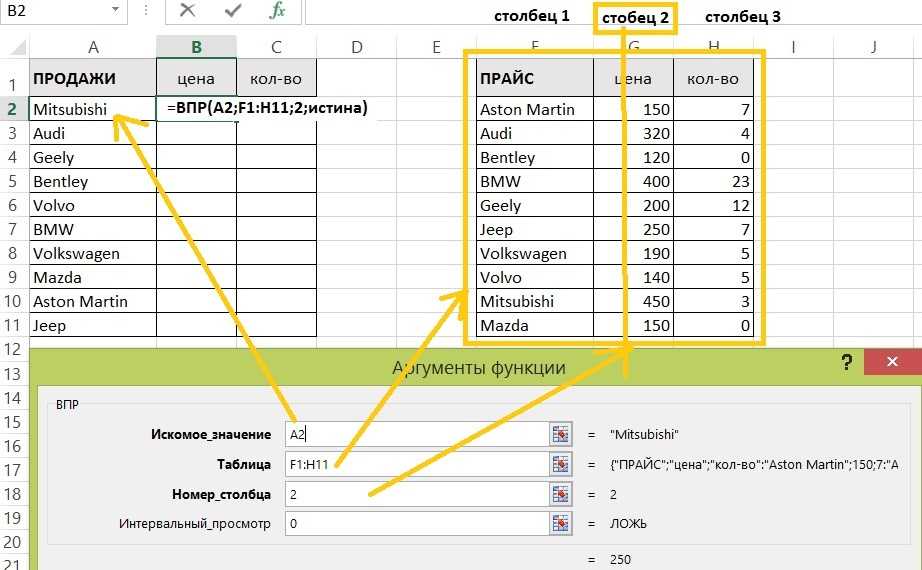
В отличие от текстового процессора, такого как Microsoft Word, Excel упорядочивает данные в виде столбцов и строк. Строки и столбцы пересекаются в пространстве, называемом ячейкой. Каждая ячейка содержит данные, например текст, числовое значение или формулу.
Excel изначально имел кодовое название Odyssey во время разработки. Впервые он был выпущен 30 сентября 19 года.85.
- Обзор Excel.
- Где найти или запустить Excel?
- Как открыть Microsoft Excel без использования мыши.
- Как можно отформатировать Excel?
- Загрузите пример файла электронной таблицы.
- Почему люди используют Excel?
- Зачем кому-то использовать Excel вместо другой программы для работы с электронными таблицами?
- Расширения файлов Excel.
- Какие существуют версии Microsoft Excel?
- Что было до Excel?
- Связанная информация.
- Справка и поддержка Microsoft Excel.
Обзор Excel
Excel — это инструмент для организации и выполнения вычислений с данными.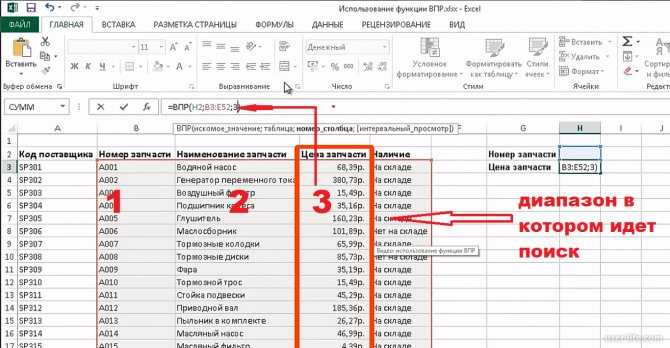 Он может анализировать данные, рассчитывать статистику, создавать сводные таблицы и представлять данные в виде диаграмм или графиков.
Он может анализировать данные, рассчитывать статистику, создавать сводные таблицы и представлять данные в виде диаграмм или графиков.
Например, вы можете создать электронную таблицу Excel, которая рассчитывает ежемесячный бюджет, отслеживает связанные расходы и интерактивно сортирует данные по критериям.
Ниже приведен пример Microsoft Excel с выделенным каждым из его основных разделов. Дополнительные сведения о каждом из этих разделов см. в ссылках на строку формул, ячейку, столбец, строку или вкладку листа.
Где найти или запустить Excel?
Если на вашем компьютере с Windows установлен Excel или весь пакет Microsoft Office, вы можете найти Excel в меню «Пуск».
Имейте в виду, что новые компьютеры не включают Excel. Его необходимо приобрести и установить перед запуском на компьютере. Если вы не хотите (или не можете себе позволить) покупать Excel, вы можете бесплатно использовать ограниченную версию на веб-сайте Microsoft Office.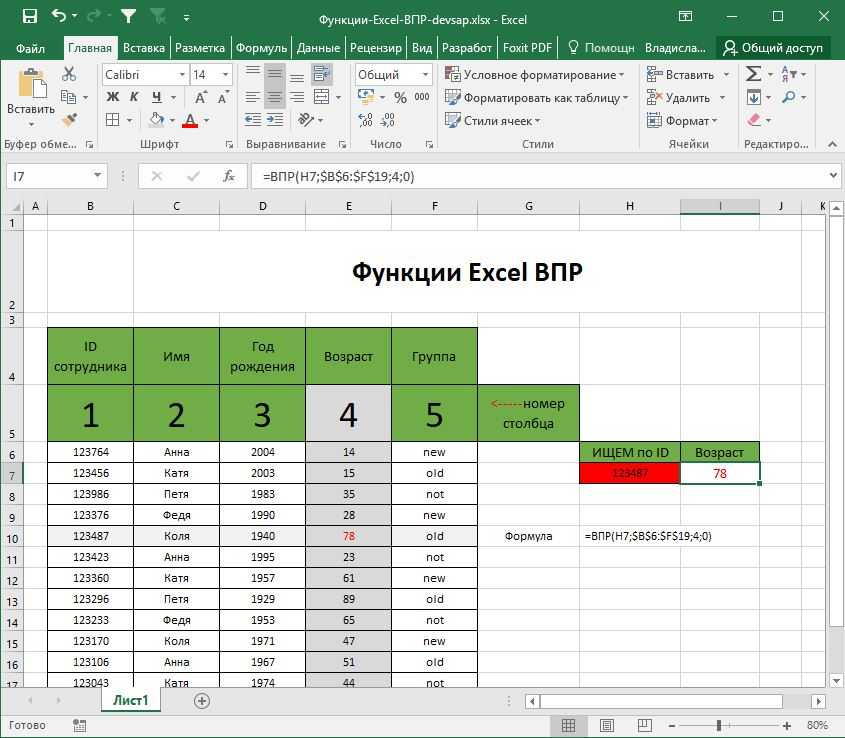
Если Excel установлен на вашем компьютере, но его нет в меню «Пуск», выполните следующие действия, чтобы запустить Excel вручную.
- Откройте «Мой компьютер» или «Проводник».
- Щелкните или выберите диск C:. Если Microsoft Office установлен на диске, отличном от диска C:, выберите этот диск.
- Найдите и откройте папку Program Files (x86) или Program Files .
- Откройте папку Microsoft Office .
- В папке Microsoft Office откройте корневую папку . Затем откройте папку OfficeXX , где XX — это версия Microsoft Office (например, Office16 для Microsoft Office 2016), установленная на вашем компьютере.
Кончик
Если нет корневой папки , найдите и откройте папку с Office в имени папки.
- Найдите и дважды щелкните файл с именем EXCEL.EXE , чтобы запустить программу Excel.
Как открыть Microsoft Excel без использования мыши
- Нажмите клавишу Windows .

- Введите Excel и выберите запись Microsoft Excel в результатах поиска.
- Если Excel не открывается после выбора его в результатах поиска, нажмите Введите , чтобы запустить его.
Как можно отформатировать Excel?
Каждая из строк, столбцов и ячеек может быть изменена многими способами, включая цвет фона, формат числа или даты, размер, шрифт текста, макет и т. д. В нашем примере выше вы можете видеть, что первая строка (строка 1) имеет синий фон, полужирный текст, и каждая ячейка имеет свой текст по центру.
- Как отформатировать электронную таблицу Microsoft Excel.
Скачать пример файла электронной таблицы
Мы создали электронную таблицу Microsoft Excel, которую вы можете загрузить и открыть в любой программе для работы с электронными таблицами, включая Microsoft Excel. Эта электронная таблица иллюстрирует некоторые возможности электронной таблицы, формул и функций и позволяет вам больше экспериментировать с электронной таблицей.
- Скачать пример.xls
Почему люди используют Excel?
Есть много причин, по которым люди используют Excel. Например, кто-то может использовать Excel и электронную таблицу для отслеживания своих расходов. Полный список причин и примеров того, как люди используют электронные таблицы, см. в нашем определении электронных таблиц.
Зачем кому-то использовать Excel вместо другой программы для работы с электронными таблицами?
Сегодня существует множество бесплатных программ для работы с электронными таблицами, которые можно использовать вместо Excel. Тем не менее, даже с доступными бесплатными опциями Excel остается наиболее часто используемой электронной таблицей из-за всех доступных опций, функций и потому, что многие компании все еще используют эту программу.
- Где я могу получить бесплатную программу для работы с электронными таблицами?
Кончик
Даже со всеми опциями Excel бесплатная программа для работы с электронными таблицами, такая как Google Sheets, часто является всем, что нужно большинству пользователей.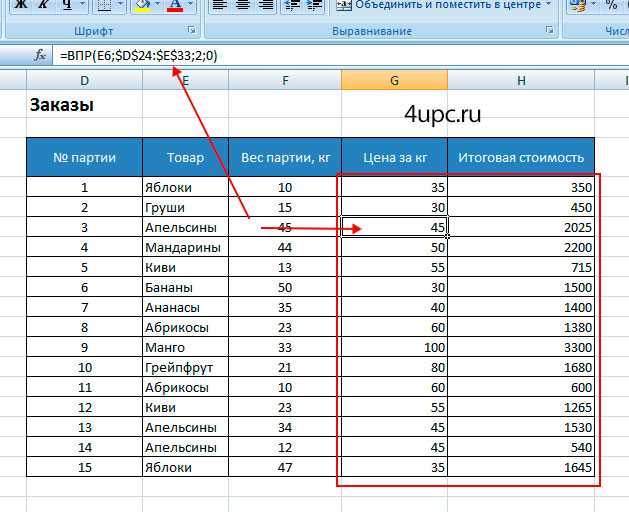
Примечание
Если вы хотите получить Excel, потому что это требование работы, вы все равно можете изучить все основы в бесплатной программе для работы с электронными таблицами. Однако между Excel и бесплатной программой для работы с электронными таблицами все еще есть много различий.
Расширения файлов Excel
Microsoft Excel поддерживает следующие расширения файлов. Формат по умолчанию для сохранения книги Microsoft Excel — .xlsx во всех современных версиях и .xls в ранних версиях.
| Удлинитель | Имя | Описание |
|---|---|---|
| .csv | CSV (значения, разделенные запятыми) | Минимальный формат, совместимый со многими приложениями для работы с электронными таблицами. Строки данных представлены в виде строк в текстовом файле с разрывами столбцов, разделенными одним символом, обычно запятой. |
| .dbf | ДБФ 3, ДБФ 4 | Собственный формат файла базы данных DBASE III и IV.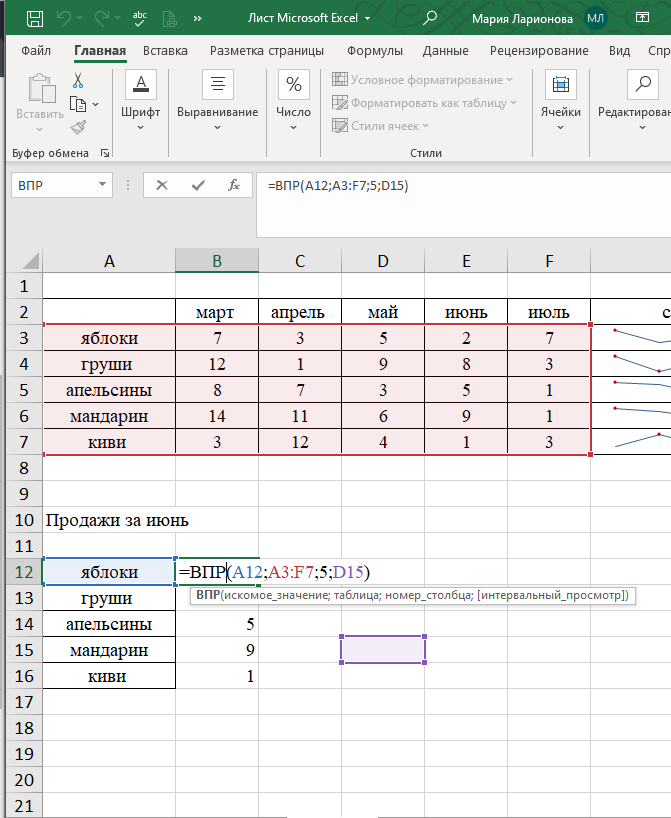 |
| .dif | Формат обмена данными | Широко поддерживаемый формат файла с ограниченными возможностями. Поддерживает сохранение только одностраничной электронной таблицы. |
| .htm , .html | HTML | Содержит данные в формате HTML. При экспорте в Excel вспомогательные файлы, такие как изображения и звуки, сохраняются в папке. |
| .mht , .mhtml | Одностраничный HTML | Одностраничные данные в формате HTML. |
| Коды | Электронная таблица OpenDocument | Формат файла с открытым исходным кодом, поддерживаемый текстовыми процессорами, включая OpenOffice и LibreOffice. |
| PDF (переносимый формат данных) | Стандартный отраслевой формат документа, созданный Adobe. | |
| .prn | Форматированный текст с разделителями-пробелами | Формат, аналогичный CSV, который поддерживает форматирование текста, созданный Lotus.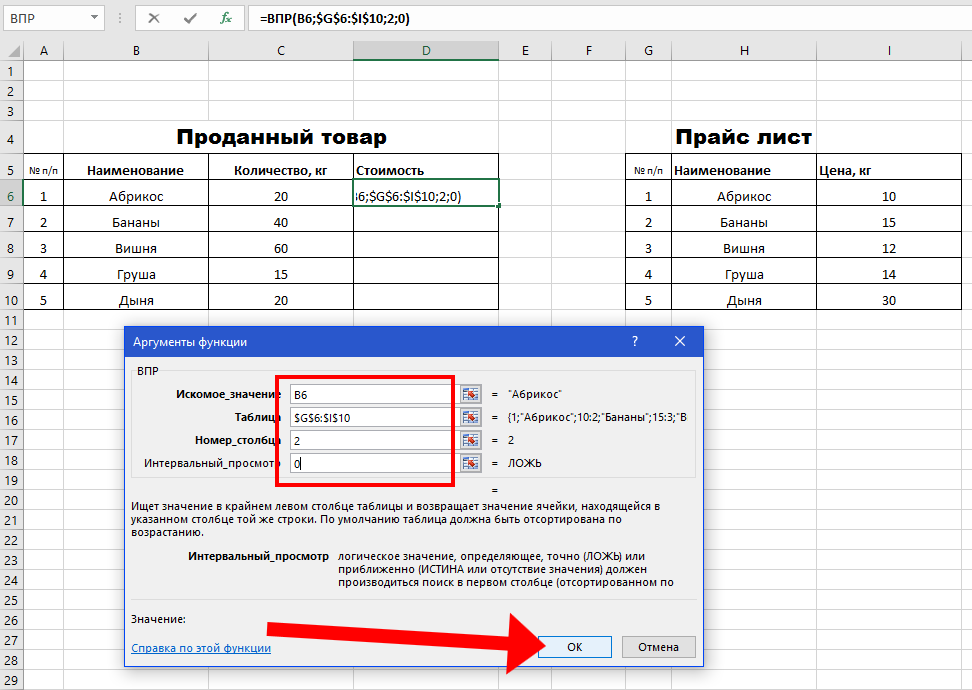 Поддерживает только один лист. Поддерживает только один лист. |
| .slk | Формат символической ссылки SYLK. | Поддерживает только один лист. |
| .txt | Текст с разделителями табуляции | Формат текстового файла, аналогичный CSV, с использованием табуляции в качестве символа-разделителя. Кроме того, хранит одностраничные электронные таблицы в кодировке Unicode. |
| .xla | Надстройка Excel | Вспомогательный файл для проектов Visual Basic VBA, совместимый с Excel 95-2003. |
| .xlam | Надстройка Excel с макросами | Формат на основе XML, совместимый с Excel 2007 и 2013-2019, поддерживающий проекты VBA и макросы Excel 4.0. |
| .xls | Книга Excel (устаревшая) | Собственный формат файлов Excel для версий Excel 97-2003. |
| .xlsb | Двоичная книга Excel | Формат быстрой загрузки и сохранения, совместимый с Excel 2007–2019.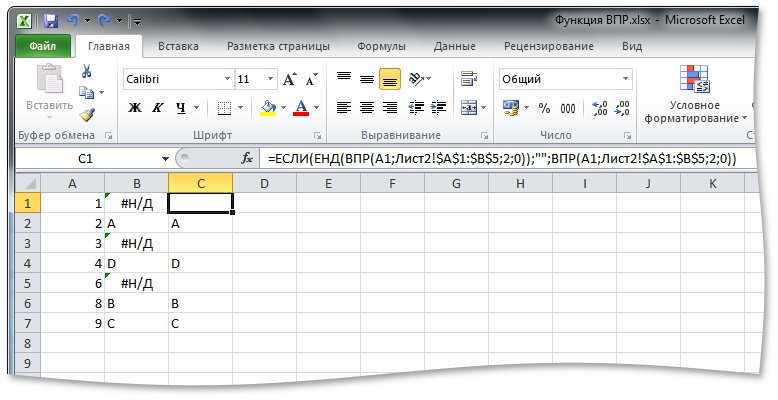 Поддерживает проекты VBA и макросы Excel 4.0. Поддерживает проекты VBA и макросы Excel 4.0. |
| .xlsm | Рабочая книга Excel с макросами | Формат на основе XML, совместимый с Excel 2007-2019, поддерживающий макросы VBA и Excel 4.0. |
| .xlsx | Книга Excel | Собственный формат файла Excel для версий Excel 2007–2019.. Поддерживает форматирование «ISO Strict». Не поддерживает макросы. |
| .xlt | Шаблон Excel (устаревший) | Формат файла шаблона Excel, Excel 97-2003. |
| .xltx | Шаблон Excel | Формат файла шаблона Excel, Excel 2007-2019. |
| .XLW | Только рабочая книга Excel | Сохраняет только рабочие листы, листы диаграмм и листы макросов, но не сохраняет электронные таблицы. Совместимость с Excel 2013-2019. |
| .xml | XML-данные | Данные электронной таблицы экспортированы в формате XML. |
| .xps | Спецификация бумаги OpenXML | Формат документа с открытым исходным кодом, аналогичный PDF. |
Какие существуют версии Microsoft Excel?
У Microsoft Excel было много версий на протяжении всей своей истории. Различные выпуски с датами их выпуска перечислены ниже.
Версии Windows
- Excel 2019, выпущенный в 2018 г.
- Office 365 и Excel 2016, выпущенные в 2016 г.
- Excel 2013, выпущенный в 2013 г.
- Excel 2010, выпущенный в 2010 г.
- Excel 2007, выпущенный в 2007 г.
- Excel 2003, выпущенный в 2003 г.
- Excel 2002, выпущенный в 2002 г.
- Excel 2000, выпущенный в 2000 г.
- Excel 97, выпущенный в 1997 г.
- Excel 95, выпущенный в 1995 г.
- Excel 5.0, выпущенный в 1993
- Excel 4.0, выпущенный в 1992 г.
- Excel 3.0, выпущенный в 1990 г.
- Excel 2.0, выпущенный в 1987 г.

Версии для Mac
- Excel 2019, выпущенный в 2018 г.
- Excel 2016, выпущенный в 2016 г.
- Excel 2011, выпущенный в 2011 г.
- Excel 2008, выпущенный в 2008 г.
- Excel 2004, выпущенный в 2004 г.
- Excel 2001, выпущенный в 2001 г.
- Excel 2000, выпущенный в 2000 г.
- Excel 98, выпущенный в 19 г.98
- Excel 5.0, выпущенный в 1993 г.
- Excel 4.0, выпущенный в 1992 г.
- Excel 3.0, выпущенный в 1990 г.
- Excel 2.2, выпущенный в 1989 г.
- Excel 1.5, выпущенный в 1988 г.
- Excel 1, выпущенный в 1985 г.
Что было до Excel?
Microsoft Excel не была первой программой для работы с электронными таблицами. Lotus 1-2-3 и VisiCalc были популярными программами для работы с электронными таблицами, выпущенными до Excel.
- Как создать электронную таблицу.
- Где я могу получить бесплатную программу для работы с электронными таблицами?
- Сочетания клавиш Microsoft Excel.


 Первый столбец — 1.
Первый столбец — 1.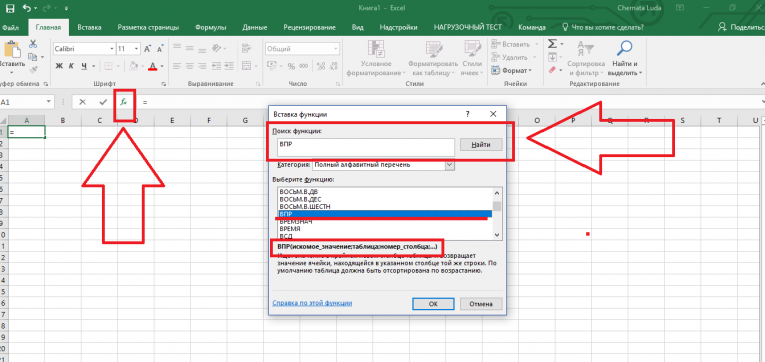 Для ВПР в примере Excel, если вы укажете C2: E5 в качестве диапазона, вы должны считать C первым столбцом, C — вторым и так далее.
Для ВПР в примере Excel, если вы укажете C2: E5 в качестве диапазона, вы должны считать C первым столбцом, C — вторым и так далее.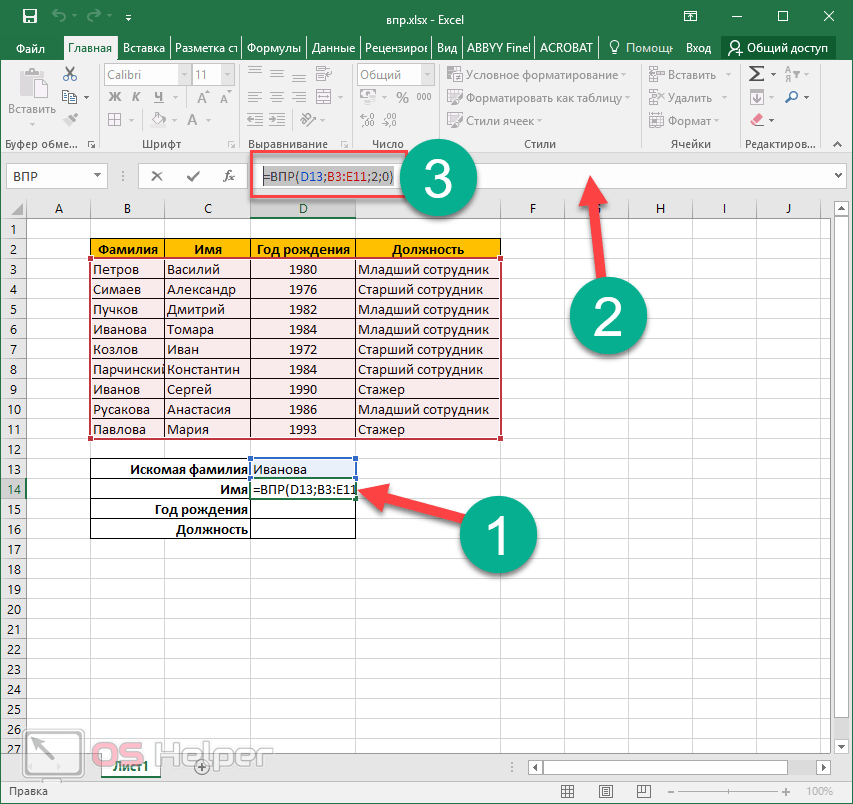 Д.
Д. Например, диаграммы, фигуры, смарт-арты, картинки, картинки.
Например, диаграммы, фигуры, смарт-арты, картинки, картинки.